
时间:2021-02-08 03:08:22 来源:www.win10xitong.com 作者:win10
我们在用win10系统遇到win10开始菜单无法打开的情况的时候,你会怎么处理呢?新手处理关于win10开始菜单无法打开的问题不是特别容易,那win10开始菜单无法打开的问题有办法可以处理吗?当然是可以的,其实可以效仿小编的这个流程进行如下操作:1、右键【此电脑】,然后点击【管理】。2、找到【服务和应用程序】,然后双击打开进入就很容易的把这个问题处理掉了。下边就是详细的win10开始菜单无法打开的具体解决门径。
推荐系统下载:笔记本Win10专业版
Win10开始菜单无法打开。如何解决它:
1.右键单击[这台电脑],然后单击[管理]。
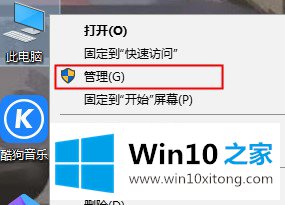
2.找到[服务和应用程序],然后双击打开并输入。
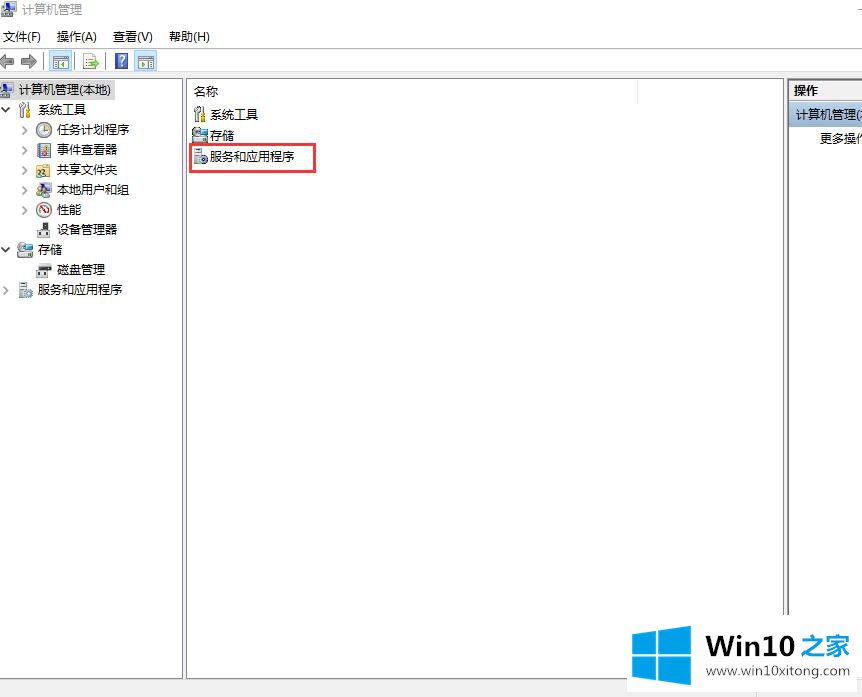
3.然后双击打开[服务]。
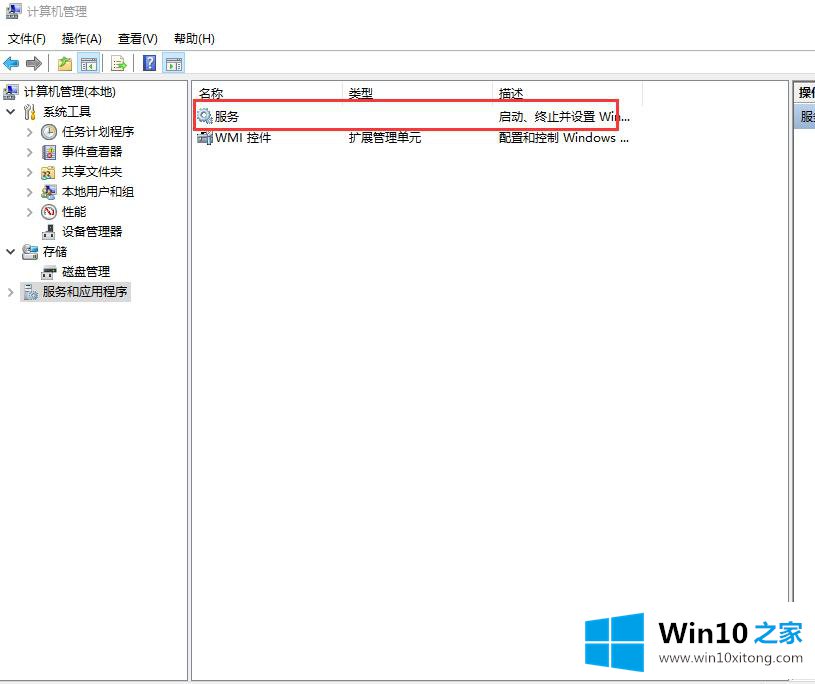
4.然后关闭,找到[用户管理器],双击打开。
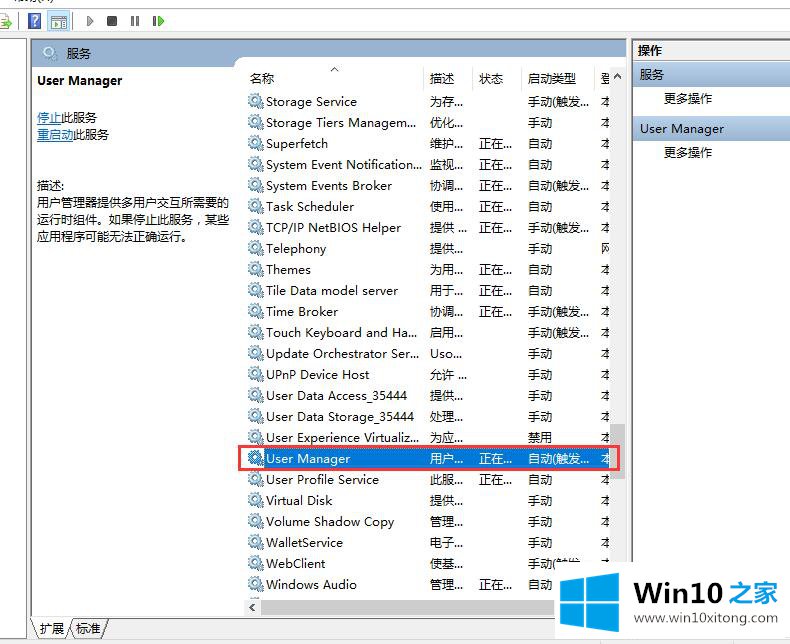
5.将启动类型调整为[自动],然后单击应用并重新启动计算机以解决此问题。
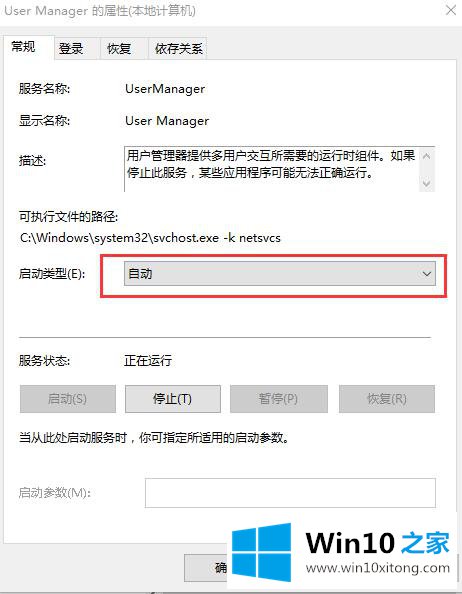
今天的这篇教程就是详细的讲了win10开始菜单无法打开的具体解决门径,要是顺利的帮助你把这个win10开始菜单无法打开的问题处理好了,希望你继续支持本站,如果有什么意见,可以给小编留言,谢谢大家。